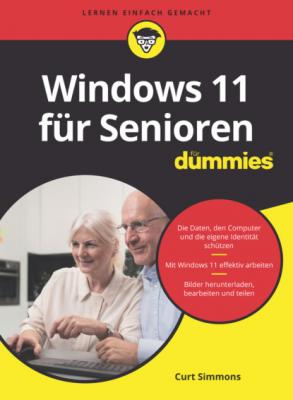Windows 11 für Senioren für Dummies. Curt Simmons
Читать онлайн.| Название | Windows 11 für Senioren für Dummies |
|---|---|
| Автор произведения | Curt Simmons |
| Жанр | Зарубежная компьютерная литература |
| Серия | |
| Издательство | Зарубежная компьютерная литература |
| Год выпуска | 0 |
| isbn | 9783527838738 |
6 Teil I: Windows 11 kennenlernen Kapitel 1: Erster Kontakt mit Windows 11 Dem Computer sagen, was er tun soll Mit der Maus arbeiten Einen Touchscreen bedienen Eine Tastatur verwenden Mit der Bildschirmtastatur arbeiten Den Computer einschalten Das Startmenü erkunden Den Computer herunterfahren Neu starten auf den Sperrbildschirm Kapitel 2: Die Startseite, Apps und Widgets kennenlernen Windows-11-Apps öffnen Zwischen Apps wechseln Mit der App-Leiste arbeiten Einen Standort in der Wetter-App hinzufügen App-Einstellungen ändern Nach Apps suchen Apps im Startmenü anheften und wieder lösen Apps im Startmenü arrangieren Apps deinstallieren Das Widget-Panel nutzen Widgets entfernen und neu anordnen Widget anpassen Kapitel 3: Die Einstellungen von Windows 11 anpassen Auf den Einstellungsbildschirm zugreifen Den Sperrbildschirm anpassen Ein Bild für Ihr Benutzerkonto wählen Nach wichtigen Updates Ausschau halten Windows 11 bedienungsfreundlicher machen Das Startmenü ändern Mit Benachrichtigungen umgehen Kapitel 4: Mit Benutzerkonten arbeiten Eine Verbindung zum Internet herstellen Verbindung trennen (oder in den Flugzeugmodus wechseln) Ein neues Microsoft-Konto einrichten Ein lokales Konto für eine Person in Ihrem Haushalt hinzufügen Von einem lokalen Konto zu einem vorhandenen Microsoft-Konto wechseln Ein Kennwort für ein lokales Konto festlegen Ein Kennwort für ein lokales Konto ändern oder entfernen Ein Kennwort für ein Microsoft-Konto ändern Ein Benutzerkonto löschen Kapitel 5: Den Desktop kennenlernen Den Desktop aufrufen Datum oder Uhrzeit ändern Fenster auf dem Desktop unter die Lupe nehmen Fenstergröße ändern Mehrere Fenster anordnen Fenster andocken Einen zweiten Desktop öffnen Einen Desktophintergrund wählen Symbole an die Taskleiste anheften Apps mit dem Taskmanager beenden
7 Teil II: Windows 11 und das World Wide Web Kapitel 6: Unterwegs im Internet Mit Edge im Internet surfen Mehrere Websites auf separaten Registerkarten öffnen Suchen und finden Lesezeichen für Ihre Lieblings-Webseiten setzen – damit Sie sie wiederfinden Verschiedene Funktionen von Edge Werbung auf Webseiten blockieren Kapitel 7: E-Mails senden und empfangen Die Mail-App verwenden E-Mails schreiben E-Mails formatieren Dateien und Bilder senden Erhaltene E-Mails lesen und beantworten E-Mail-Einstellungen ändern Ein E-Mail-Konto hinzufügen E-Mail-Ordner anlegen Mails in Ordnern organisieren Kapitel 8: Windows-11-Apps im Alltag Eine Aufgabe mit Microsoft To Do zuweisen Eine Aufgabe bearbeiten